Если у вас возникла проблема с высокой загрузкой ЦП с помощью Chrome Software Reporter Tool в Windows 10, в этом руководстве вы найдете несколько эффективных методов, которые помогут решить эту проблему.
Chrome является одним из наиболее широко используемых веб-браузеров благодаря широкому набору функций, которые он предлагает. Инструмент отчетов о программном обеспечении Chrome — это законная служба, которая помогает браузеру выявлять конфликтующие приложения/процессы.
Однако инструмент Chrome Software Reporter иногда может использовать чрезмерные системные ресурсы (что приводит к высокой загрузке ЦП) и вместо этого тормозить компьютер. Это заставляет компьютер работать медленно, даже если вы не используете Google Chrome активно. К счастью для вас, мы составили список решений, которые другие пользователи сочли эффективными в этом руководстве.
Как исправить проблему с высокой загрузкой ЦП, вызванную Chrome Software Reporter Tool.
Способ 1. Обновите Google Chrome и очистите кеш.
1. Запустите Chrome и нажмите кнопку
три точки меню кнопку в правом верхнем углу окна. Затем выберите Настройки из контекстного меню.
кнопку в правом верхнем углу окна. Затем выберите Настройки из контекстного меню.
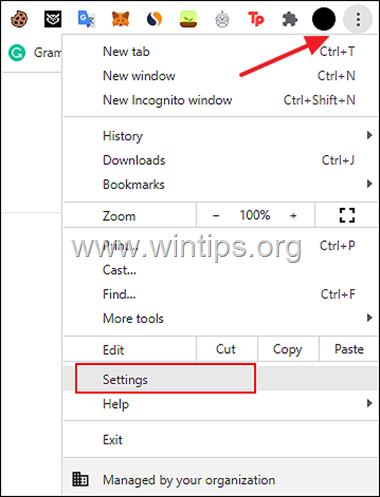
2. В следующем окне нажмите на О Chrome и убедитесь, что Chrome обновлен до последней сборки.
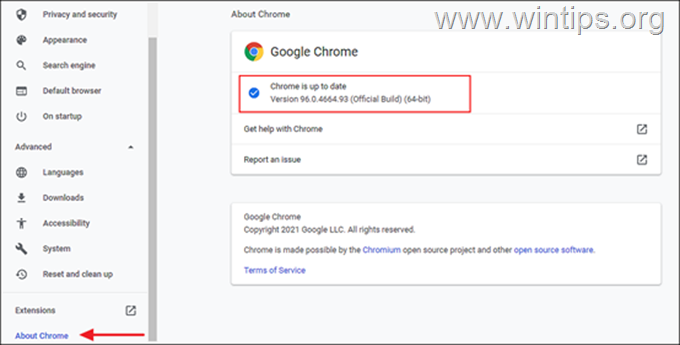
3. Дайте Chrome обновиться, и после установки обновления перезапустите Chrome и проверьте, решена ли проблема. Если не…
4. …Нажать на Кнопка "Дополнительно" снова и на этот раз выберите Дополнительные инструменты > Очистить данные просмотра.
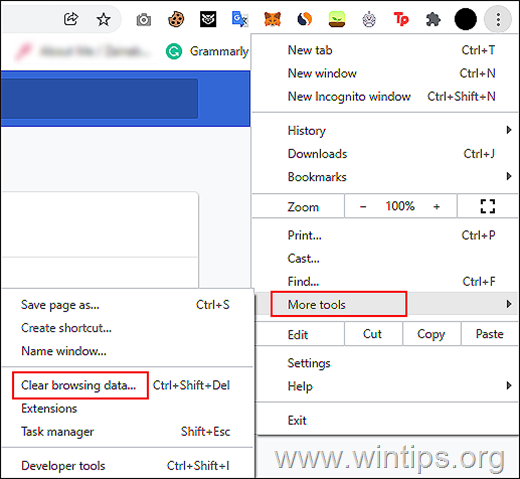
5. Теперь выберите Все время в «Временной диапазон», а затем проверьте все категории, отображаемые на экране. Когда закончите, нажмите Очистить данные.
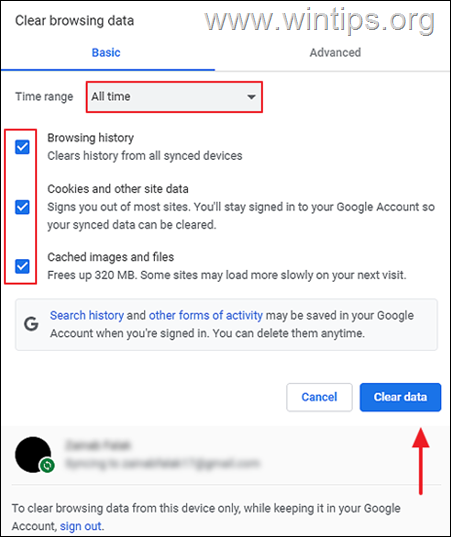
6. Как только удаление будет выполнено, начать сначала Chrome и проверьте, решена ли проблема.
Способ 2. Отключите Software Reporter Tool в настройках Chrome.
1. Из Chrome три точки меню  Выбрать Настройки.
Выбрать Настройки.
2а. Теперь разверните Передовой на левой панели и выберите Система.
2б. Отключить Продолжить запуск фоновых приложений, когда Google Chrome закрыт на правой панели.
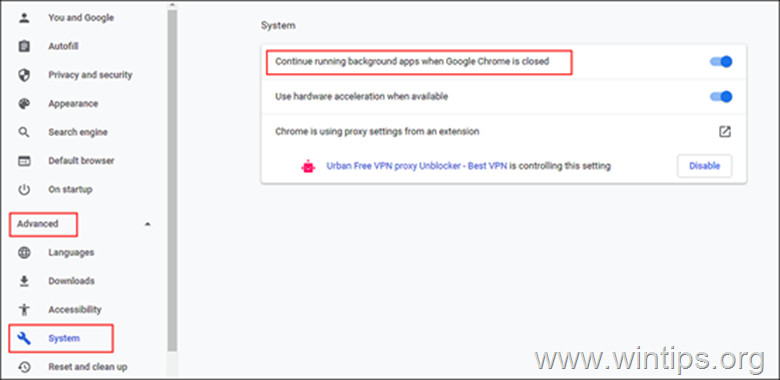
3. Далее выберите Сбросить и очистить на левой панели и нажмите Очистить компьютер.
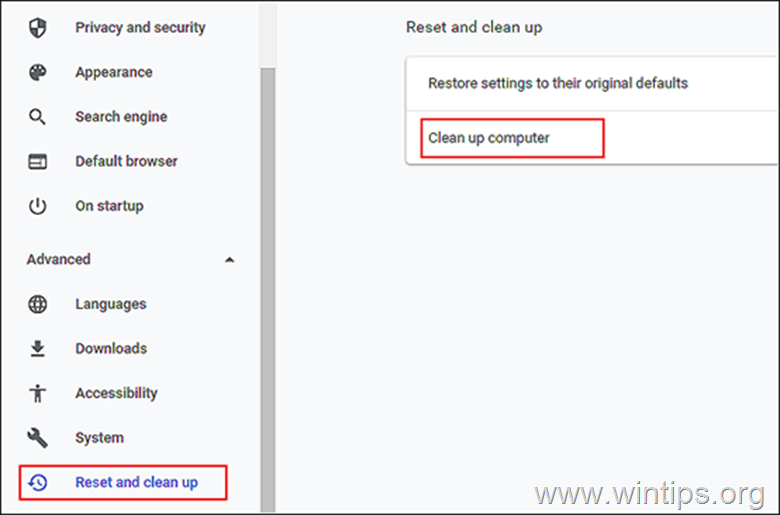
5.Снимите флажок опция «Сообщать в Google информацию о вредоносном ПО, системных настройках и процессах во время очистки»
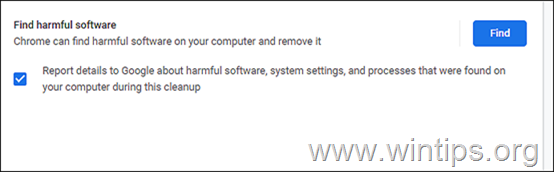
6. Наконец, перезапустите Chrome и проверьте, решена ли проблема.
Способ 3. Удалите или переименуйте файл EXE-файла Software Reporter Tool.
1. нажимать CTRL + SHIFT + ESC чтобы открыть Диспетчер задач.
2.Щелкните правой кнопкой мыши на Гугл Хром и выберите Завершить задачу чтобы закрыть все задачи, связанные с Chrome.
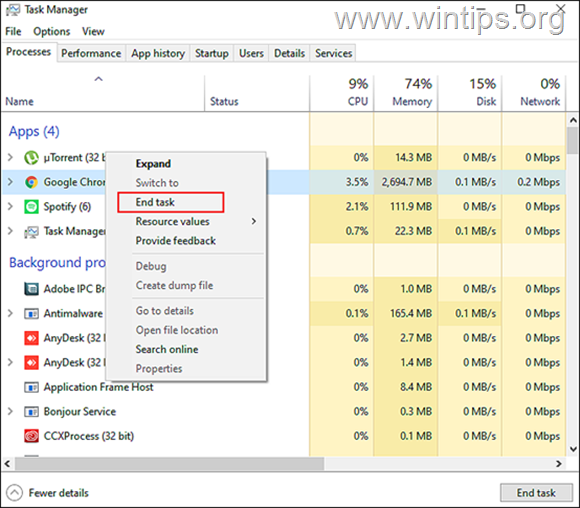
3а. Теперь нажмите Окна + клавиши R вместе, чтобы открыть Бегать диалоговое окно.
3б. В текстовом поле диалогового окна введите следующее и нажмите Войти.
- %localappdata%\Google\Chrome\Данные пользователя\SwReporter
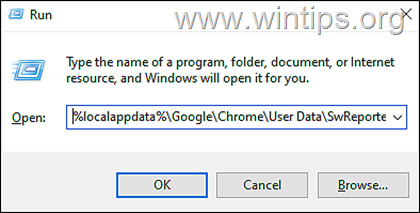
4. Теперь откройте папку с названием версии Chrome и удалять или переименовать software_reporter_tool во что-то другое, например «OldSoftwareReporterTool.exe».
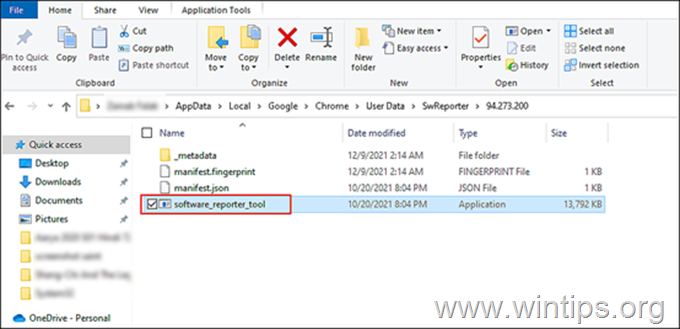
5. Наконец, перезагрузите компьютер и проверьте, устранена ли ошибка.
Способ 4. Инструмент Chrome Software Reporter Tool вызывает высокую загрузку ЦП. Измените разрешения папки инструмента Software Reporter Tool.
Вам может потребоваться изменить права доступа к папке Software Reporter Tool, если удаление или переименование EXE-файла Software Reporter Tool не решило вашу проблему.
1. Откройте диспетчер задач и завершите задачу Google Chrome, как указано выше.
2а. Теперь нажмите Окна + клавиши R вместе, чтобы открыть Бегать диалоговое окно.
2б. Введите следующее в текстовое поле и нажмите Войти:
- %localappdata%\Google\Chrome\Данные пользователя\
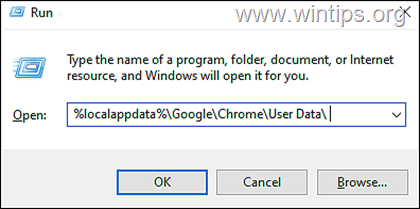
3. Следующий, щелкните правой кнопкой мыши на SwReporter папку и выберите Характеристики из контекстного меню.
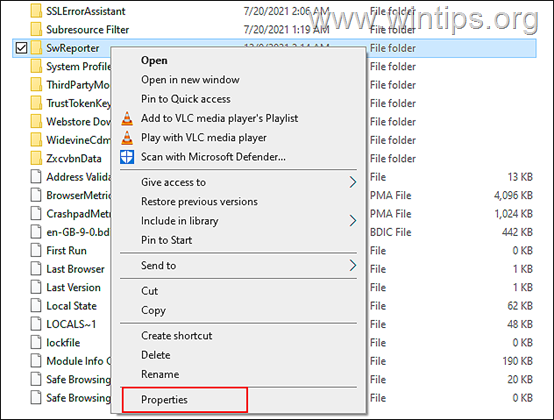
4. Перейти к Вкладка «Безопасность» и нажмите на Кнопка «Дополнительно».
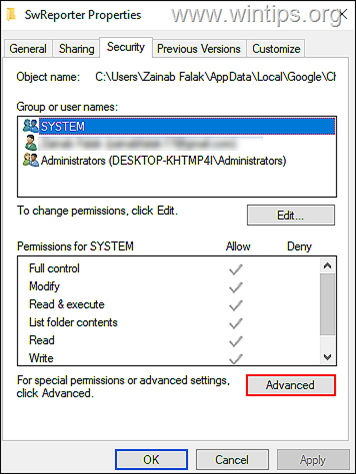
5. Ударь Отключенная кнопка наследования а затем выберите ‘Удалить все унаследованные разрешения от этого объекта’.
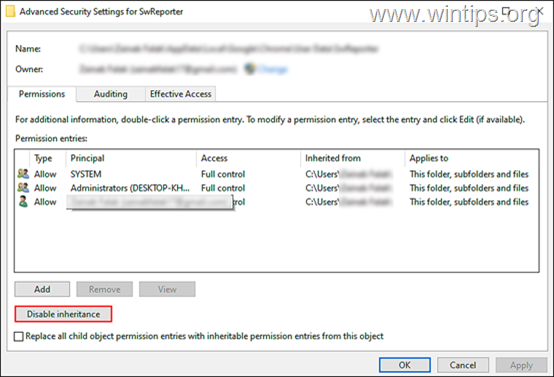
6. Наконец, нажмите Применять а также начать сначала ваш ПК.
Способ 5. ИСПРАВИТЬ Инструмент Chrome Software Reporter Tool с высокой загрузкой ЦП путем изменения реестра.
Если ни один из вышеперечисленных способов вам не подходит, попробуйте заблокировать запуск Software Reporter Tool в реестре Windows. Это можно сделать, воспользовавшись одним из следующих способов:
Способ 1: Используйте ключ политик, чтобы отключить выполнение инструмента Software Reporter.
1. Откройте диспетчер задач и завершите задачу Google Chrome, как указано выше.
2а. нажимать Окна + клавиши R одновременно на клавиатуре, чтобы открыть Бегать диалоговое окно.
2б. Тип regedit и ударил Войти чтобы открыть редактор реестра.
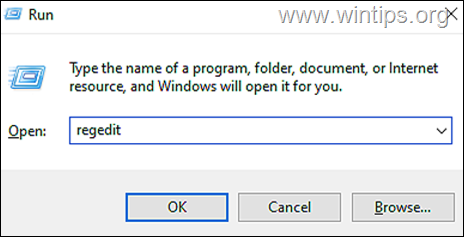
3. В редакторе реестра перейдите в указанное ниже место.
- HKEY_LOCAL_MACHINE\ПРОГРАММНОЕ ОБЕСПЕЧЕНИЕ\Политики
4а. Щелкните правой кнопкой мыши на Политики и выберите Новый > Ключ вариант.
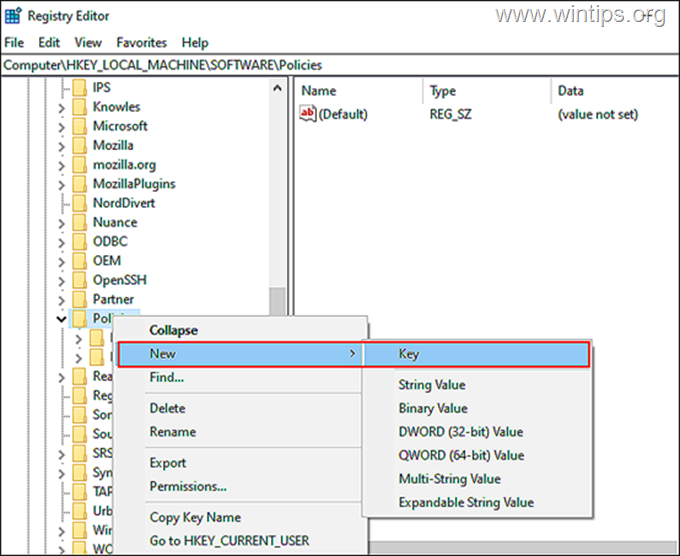
4б. Переименуйте новый ключ как "Google"
5а. Теперь щелкните правой кнопкой мыши на ключ гугл и выберите Создать > Ключ снова вариант.
5б. Переименуйте этот ключ как Хром.
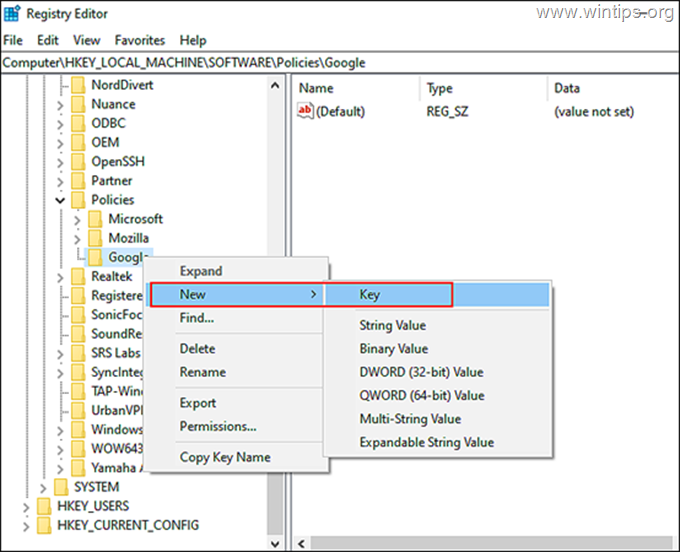
6а. Далее выберите Хром ключ слева и щелкните правой кнопкой мыши в любом месте правой панели. 6б. Затем выберите Создать > Значение DWORD (32-разрядное) вариант.
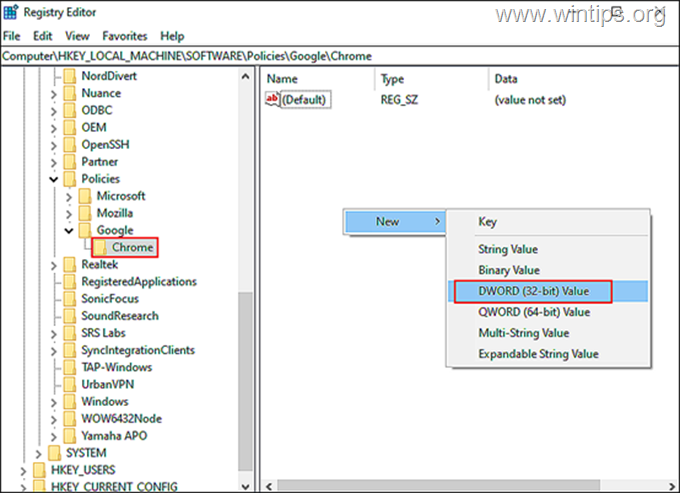
6в. Переименуйте это вновь созданное значение как ChromeCleanupEnabled.
6д. Двойной клик на ChromeCleanupEnabled и введите 0 в разделе Значение данных. Удар Войти чтобы сохранить изменения.
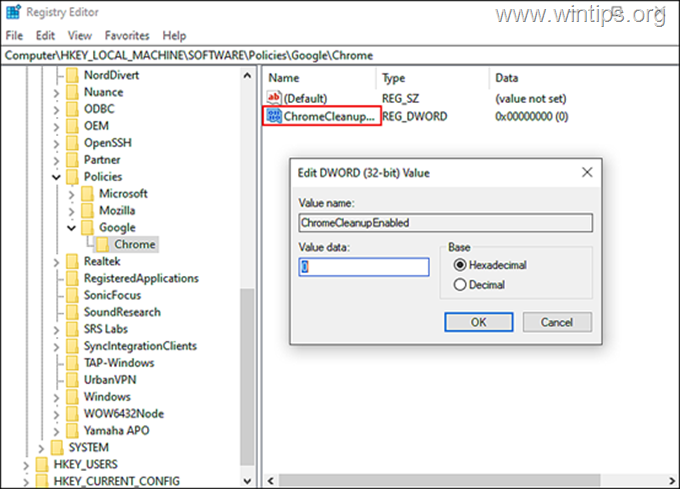
7а. Когда-то сделали, щелкните правой кнопкой мыши снова на правой панели и выберите Создать > Значение DWORD (32-разрядное) вариант.
7б. Переименуйте это значение как ChromeCleanupReportingEnabled
7в. Откройте только что созданное значение, установите для параметра «Данные значения» значение 0 и нажмите Ok
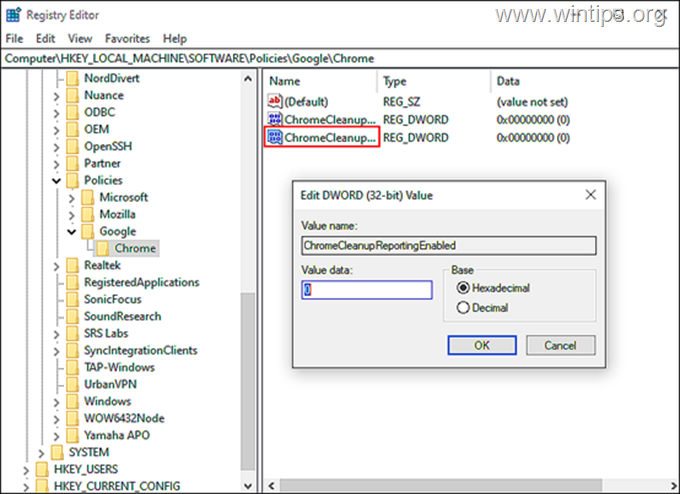
8. Закройте редактор реестра, перезагрузите компьютер и проверьте, решена ли проблема.
Способ 2. Используйте ключ DisallowRun для блокировки выполнения Software Reporter Tool
1. Откройте редактор реестра, как описано выше, и перейдите в следующее место:
- HKEY_CURRENT_USER\Software\Microsoft\Windows\CurrentVersion\Policies
2а. Щелкните правой кнопкой мыши на Исследователь ключ и выберите Создать > Ключ *
* Примечание: Если ключ "Проводник" не существует, щелкните правой кнопкой мыши на Политики ключ, выберите Создать > Ключ и назовите ключ как «Проводник» (без кавычек).
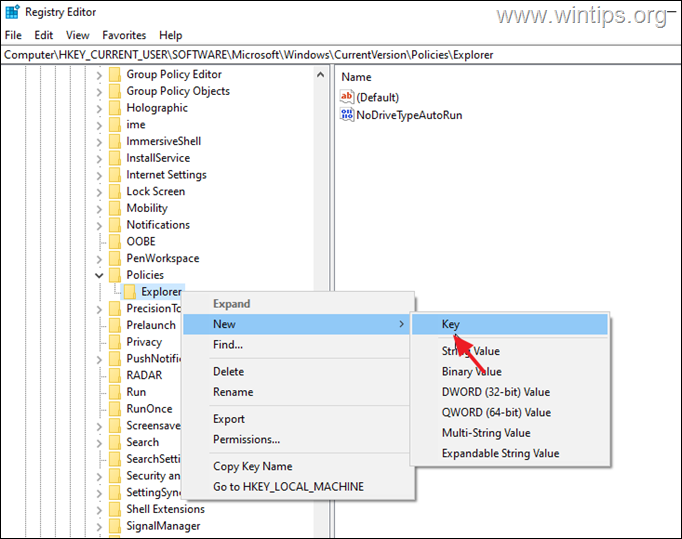
2б. Назовите этот ключ как Запретить запуск.
3а. Далее щелкните правой кнопкой мыши Запретить запуск и выберите Создать > Строковое значение вариант.
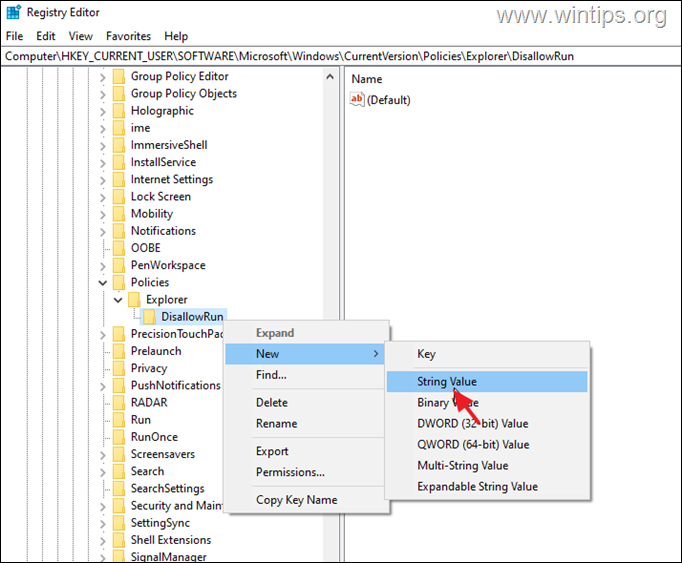
3б. Переименовать новое строковое значение как 1
3в. Открыть вновь созданное строковое значение, введите Software_Reporter_Tool.exe в значение данных и нажмите Войти.
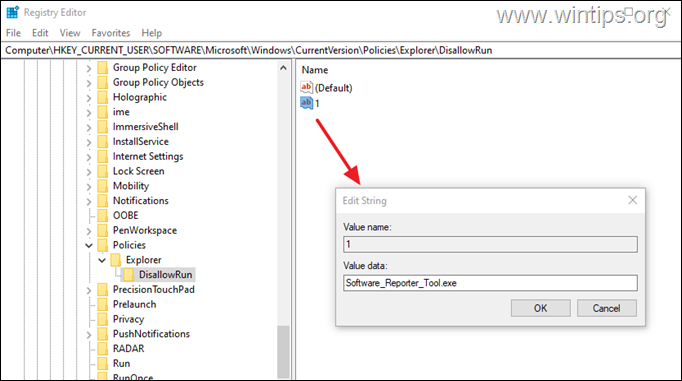
4. Закрывать Редактор реестра и перезагружать ваш ПК.
Вот и все! Какой метод сработал для вас?
Дайте мне знать, помогло ли вам это руководство, оставив свой комментарий о своем опыте. Поставьте лайк и поделитесь этим руководством, чтобы помочь другим.